. Da cellulare o tablet non hai il pulsante
Formato delle fatture elettroniche ricevute da importare
Formato delle fatture elettroniche ricevute da importare
Le fatture elettroniche che importi
devono essere in formato .xml o .p7m e possono essere contenute in file .zip. Puoi caricare qualsiasi fattura.
Non è obbligatorio il caricamento contestuale sia dei file fattura che dei relativi file metadati (generalmente identificati nel nome del file con la sigla MT oppure metaDato oppure metadati oppure informazioni_associate_). Puoi caricare i file metadati anche in un secondo momento, segui la sezione Come importare le fatture ricevute di questa guida. Il sistema effettuerà l'abbinamento fra il file metadati e la fattura già importata.
Come esportare le fatture ricevute e i relativi metadati da AdE
Consulta questa guida per
esportare le fatture elettroniche ricevute e i relativi file metadati sul portale
Fatture e Corrispettivi dell'AdE.
Come importare le fatture elettroniche ricevute
Entra nel
pannello di Fatturazione, quindi vai su
Fatture ricevute. Per maggiori dettagli su
come vedere il menu, consulta la guida. Vai su
Importa Fatture Ricevute in alto a destra.
Nella finestra che si apre:
- seleziona o trascina i file (.xml o. p7m o .zip) e attendi il caricamento;
- se vedi il messaggio Estensione non idonea vuol dire che uno o più allegati delle fatture che stai caricando hanno una estensione non accettata da Aruba. Controlla l'elenco delle estensioni non accettate.
La dimensione massima dei singoli file è di
5 MB mentre la dimensione massima del caricamento è di
30 MB o 300 documenti.
Se i file che hai importato sono completi vedi una spunta verde e puoi proseguire. Vai su
Prosegui e verifica la presenza di eventuali errori. Se ci sono, vai su
+ ed espandi la voce
Dettagli errori per sapere come correggerli:
 Se non sono presenti errori
Se non sono presenti errori, vai su
Prosegui, puoi associare la
Data ricezione a ogni singola fattura, vai sull'icona calendario in corrispondenza della riga in tabella per farlo.
Per inserire più
Data ricezione contemporaneamente, seleziona gli elementi desiderati e scegli
Inserisci data ricezione dal menu a tendina
Azioni. L’inserimento è facoltativo, ma ti consigliamo di indicare una data per tutte le fatture, vai su
Applica quindi su
Importa e infine su
Chiudi per completare il caricamento:
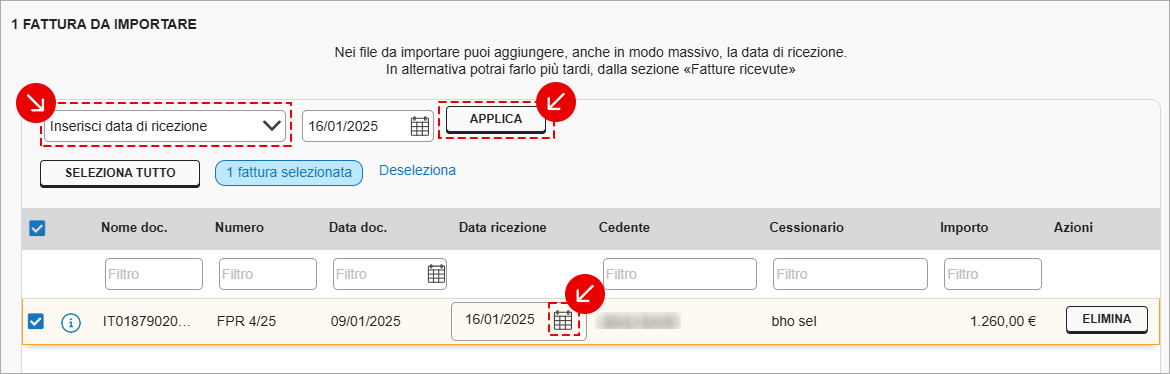
Le fatture importate sono salvate nel menu
Fatture Ricevute, puoi
eliminarle se non sono
ancora conservate:
- se navighi il pannello da pc, vai su Azioni > Elimina. Conferma con Sì nel messaggio che vedi;
- se usi un cellulare o un tablet, vai sul menu a tre pallini ⋯ e dalle azioni che compaiono scegli Elimina. Conferma con Sì nel messaggio che vedi.
Le
fatture importate sono contrassegnate dal simbolo indicato in figura in corrispondenza del numero. Per cambiare la data di ricezione delle fatture importate usa l'icona calendario. Ai fini della
conservazione il sistema mantiene la data ricezione presente al momento del versamento in conservazione:
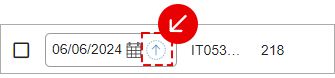
Se ti
colleghi da cellulare/tablet vedi il simbolo a fianco del Tipo fattura, ma non puoi cambiare la data.